ホーム画面に置く必要のあるアプリは意外と少ない。
この記事には広告が含まれています。
iPhoneのホーム画面を1ページだけにしたら快適だった
僕は新しいアプリをインストールするたびにホーム画面を整理するのが面倒で、4ページ、5ページと、インストールしたアプリがその順に並んでいくのがいつものこと。そして、やる気になったとき(年2回くらい)に一気にアプリを整理する。
このようなやり方で、これまでiPhoneを使ってきました。
整理整頓を怠けるのはよくないと思いつつも、僕にとってホーム画面の整理は全くワクワクするタスクではありません。iPhoneの小さい画面でページを行ったり来たりして、あーでもないこーでもないと無駄な試行錯誤を繰り返すのが、ただただ面倒なのです。
しかしながら、iOS 14にアップデートしてからはホーム画面を1ページだけにして、その他のアプリはSpotlight検索から起動するような運用にしてみました。そうすると、とてもとても快適だったのです。
概要としては——
- ホーム画面からワンタップで起動する必要のあるアプリは意外と少ない
- そのため、よく使うアプリやウィジェットだけをホーム画面(1ページ)にまとめておき、それ以外のアプリはAppライブラリに格納しておく
- ホーム画面上にあるアプリはホーム画面から起動する
- ウィジェットを設定しているアプリはウィジェットから起動する
- Siriからの提案を活用する
- その他のアプリはSpotlightで検索して起動する
以上のような形で運用しています。
ホーム画面まわりに大きな変更が加わったiOS 14
2020年9月にリリースされたiOS 14からは、iPhoneのホーム画面にウィジェットを置けるようになったり、Appライブラリという仕組みが加わって、アプリをすべてホーム画面に置く必要がなくなったり、これでのiOSとは使い勝手が大幅に変わりました。
個人的にインパクトが大きかったのは「Appライブラリという仕組みが加わって、アプリをすべてホーム画面に置く必要がなくなった」という点です。
これまでも、あまり使わないアプリはフォルダに入れるなどして、できるだけ少ないページ数で運用していました。Androidと比較して弱かった部分なので、iPhoneにAppライブラリの機能が追加されるのは大歓迎です。
よく使うアプリはホーム画面からワンタップで起動
ホーム画面以外からでもアプリを起動できるようになったので、ホーム画面はできるだけシンプルにしたいと思いました。個人的には、よく使うアプリを1ページに収めるだけで十分です。
このような考えのもとで整理し、現在の僕のホーム画面は以下のような感じになりました。
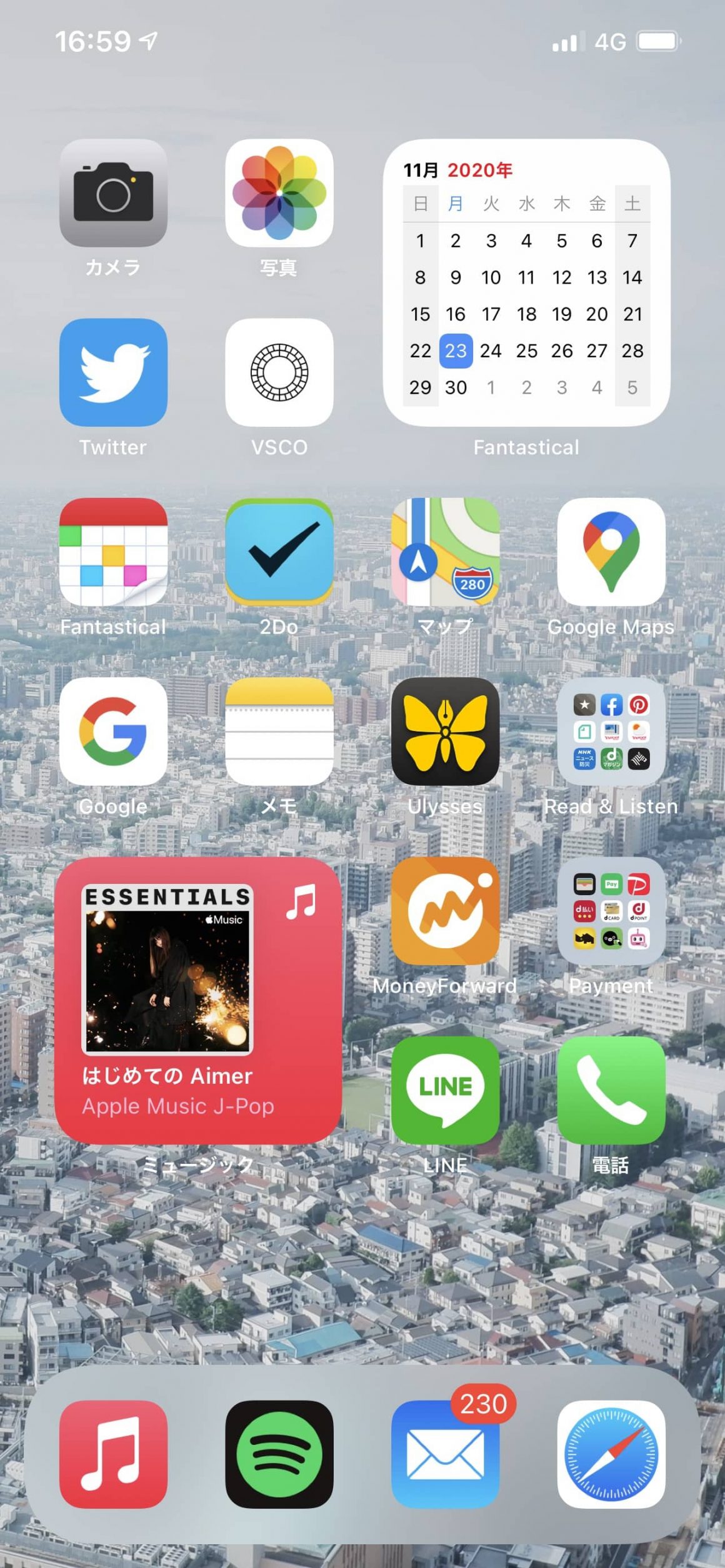
Dockには、いちばんよく使うアプリを格納しています。具体的には、以下の4つ。
- ミュージック
- Spotify
- メール
- Safari
他のよく使うアプリはフォルダには入れず、ワンタップで起動できるように配置しています。カメラアプリはロック画面や通知センターから起動できるので当初はホーム画面に配置していませんでしたが、不便な場面にいくつか遭遇したのでホーム画面に戻しました。
また、フォルダは以下の2つにしています。これはiOS 14にアップデートする前からホーム画面の1ページ目に置いていたフォルダをそのままにしています。
- 「Read & Listen」フォルダ —— ニュース、天気予報、電子書籍、ポッドキャスト系のアプリをまとめて格納
- 「Payment」フォルダ —— Apple Pay、QRコード決済、ポイントカード系のアプリをまとめて格納
加えて、ホーム画面に直接配置できるようになったウィジェットは、2×2サイズのものを2つ配置しています。いずれもスタックにしており、複数のウィジェットを必要に応じて切り替えて使っています。ただ、これはiOS 14にアップデートしてからの運用なので、まだ試行錯誤している途中です。
- 上のウィジェット —— Fantastical、Google検索
- 下のウィジェット —— ミュージック、時計、Yahoo! 天気、Siriからの提案、フィットネス
ホーム画面にないアプリはSpotlight検索から起動
ホーム画面は以上のような配置としており、ホーム画面にないアプリはすべてSpotlightから検索して起動しています。結論から言うと、ラフに検索しても目的のアプリに辿り着くことができます。
アプリ名で検索
Spotlight検索でアプリを起動するときは、基本的にアプリ名を入力して検索します。完全一致でなくてもよいですが、アプリに含まれているワードを含めた方が早く目的のアプリに辿り着くことができると思います。
例えば、「Yahoo! 乗換案内」を起動したいときは「yahoo」と検索すれば表示されます。入力後は「Yahoo! 乗換案内」が選択されている状態なので、キーボードの「go」ボタンをタップすれば起動します。もちろん、アイコンタップでも起動します。
出てくる順番はインストールされているアプリや使用状況にもよるので、「yahoo」と入力したときの表示される順番は皆さんで異なると思います。おそらく、自分がよく使っているYahoo!系のアプリが最上位に表示されると思います。
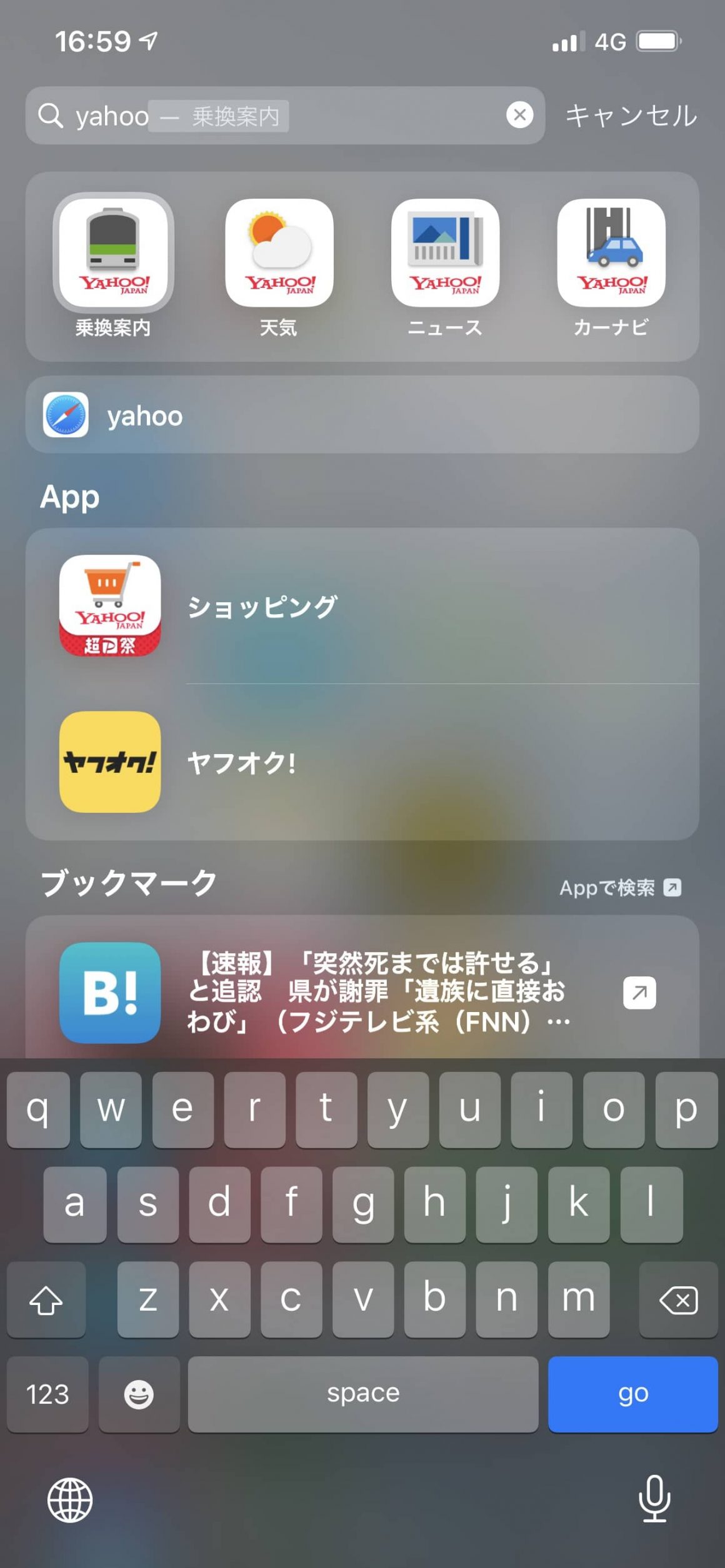
必ずしも正しいアプリ名を入力する必要はない
Spotlight検索の賢いところは、必ずしもアプリ名を入力する必要はないという点です。
例えば、「ヤマト運輸」アプリを起動するときに、アプリ名を正確に把握していない場合、「ヤマト運輸」と入力するか、「クロネコヤマト」と入力するか迷うと思います。この場合は「ヤマト運輸」が正確ですが、「クロネコ」と入力しても正しいアプリが選択されるのです。
このように、ラフに検索しても意外と目的のアプリに辿り着くことができる。そのため、ホーム画面にアプリを配置せず、Spotlightから検索して起動するような運用にしても、困る場面は少ないです。
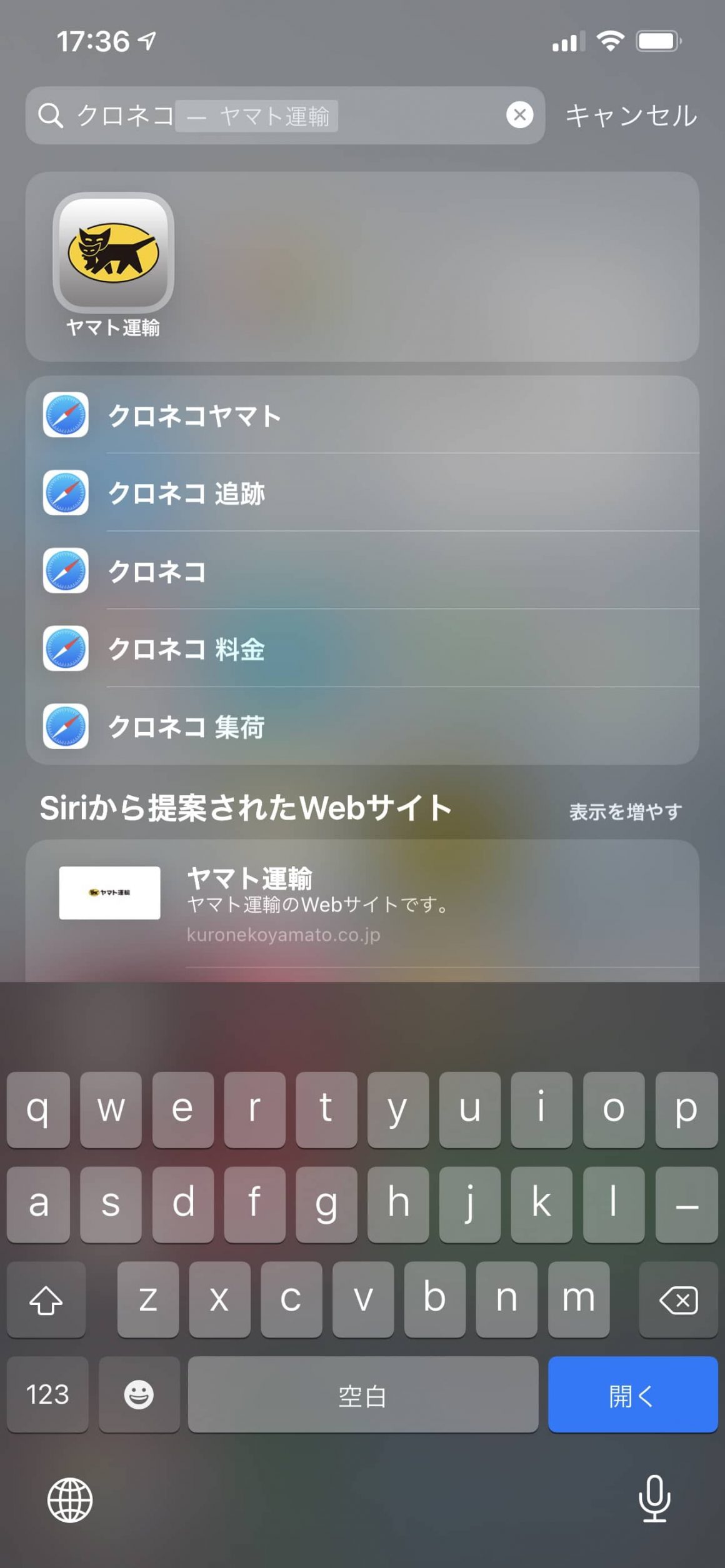
Siriからの提案が意外と有能
上述のSpotlight検索を使うためには、ホーム画面を下にクイッと引っ張る必要があります。

このときに表示される「Siriからの提案」が意外と有能なのです。
おそらく、時間、位置情報、Wi-FiやBluetooth接続の有無、直前に起動したアプリなど、さまざまな情報を総合的に判断してサジェストしているのだと思いますが、「起動したいと思っていたアプリがサジェストされており、検索する必要がない」という状況がよくあります。
この機能のおかげで、ホーム画面を1ページだけで運用していても、「ホーム画面に置いていないアプリをすべて検索して起動しないといけない」という状況は生まれません。
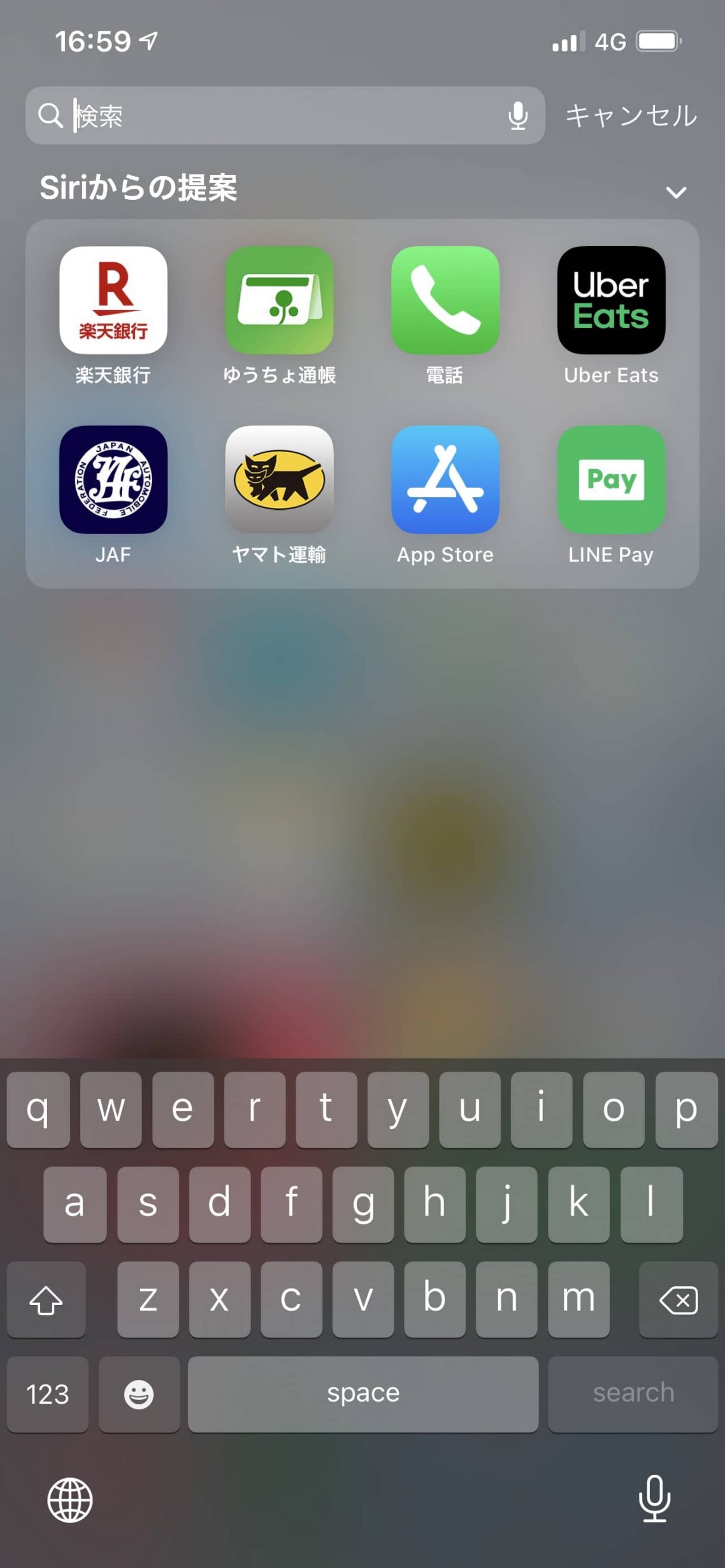
試行錯誤しつつ、洗練させていく
以上のように、ホーム画面を1ページだけにして、その他のアプリは「Spotlight検索」や「Siriからの提案」から起動しています。「ホーム画面の整理」という面倒なタスクから解放されて、とても快適です。
ただし、このような運用にしたのはiOS 14がリリースされてからの2か月間程度。まだまだ試行錯誤の余地はあり、少しずつ洗練させていきたいと思っています。









